

이 주제에서는 다음 지침에 대해 설명합니다.
색상 확인 테스트로 이동
사전 정의된 프로파일 정확도 테스트의 허용 오차 수준 보기
사전 정의된 FOGRA, GRACoL 또는 SWOP 색상 확인 테스트의 허용 오차 수준 보기
고객 지정 색상 확인 테스트 생성
색상 확인 테스트 이후 CGATS 보고서 보관을 활성화합니다.
테스트 차트 전에 클리닝 시트의 인쇄 활성화
평가 테스트에는 동일한 메트릭에 대해 서로 다른 허용 오차 수준을 기반으로 하는 서로 다른 품질 수준이 있을 수 있습니다.
사전 정의된 FOGRA, GRACoL 및 SWOP 색상 확인 테스트의 메트릭 및 허용 오차 수준을 변경할 수 없습니다.프로파일 정확도 테스트에도 편집할 수 없는 메트릭 및 허용 오차 레벨이 있습니다.
Settings Editor를 열고 다음으로 이동합니다..
 [색상 확인 및 검증] 탭
[색상 확인 및 검증] 탭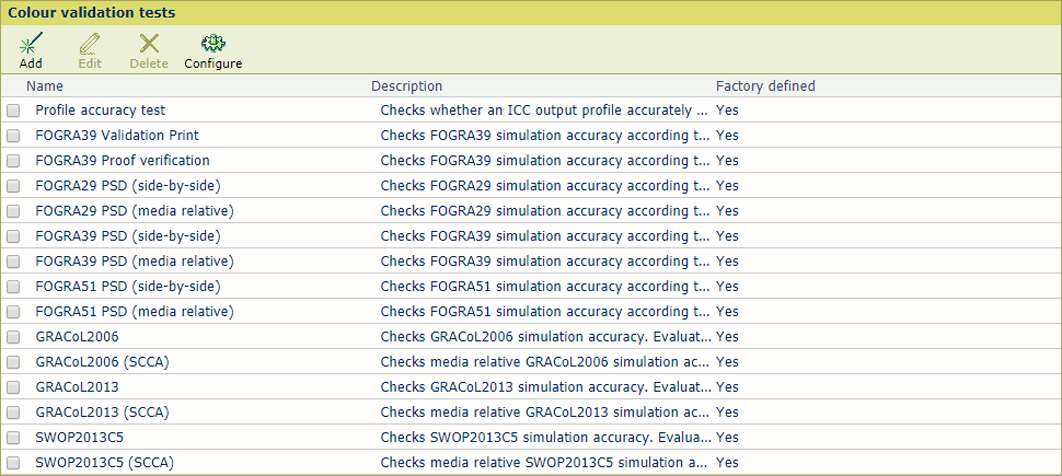 사용 가능한 사전 정의된 색상 확인 테스트
사용 가능한 사전 정의된 색상 확인 테스트[Profile accuracy test]을(를) 선택합니다.
[편집] 을 클릭합니다.
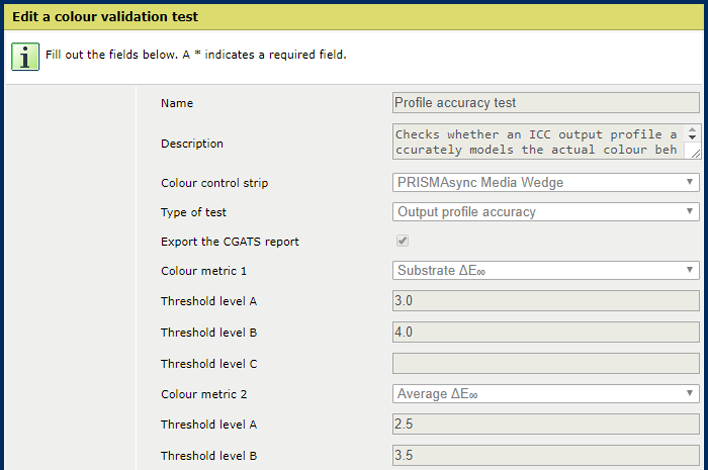
[확인] 을 클릭합니다.
사전 정의된 색상 확인 테스트 중 하나를 선택합니다.
[편집] 을 클릭합니다.
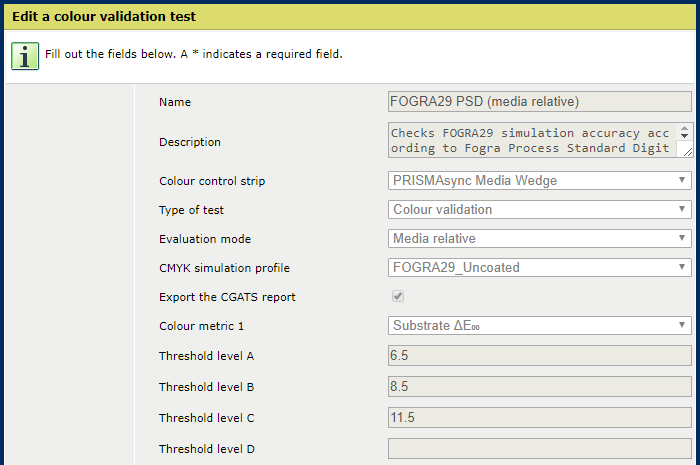
'확인'을 클릭합니다.
[추가] 을 클릭합니다.
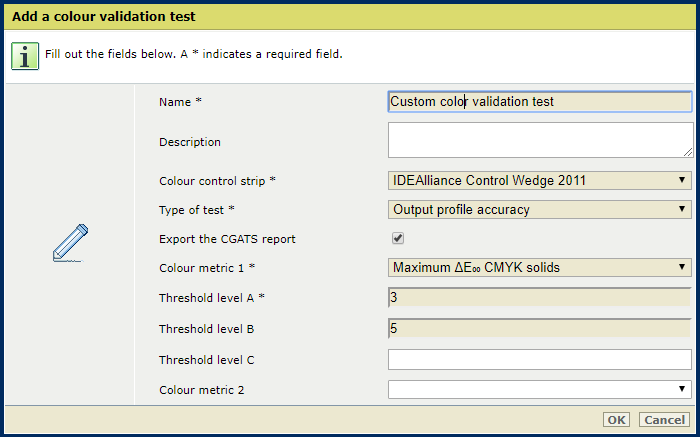
이름과 설명 정의
[컬러 컨트롤 스트립] 드롭다운 목록에서 대상 차트를 선택합니다.
CGATS 보고서를 저장할지 지정합니다.
[색도계 1] 드롭다운 목록에서 첫 번째 메트릭을 선택합니다.
[임계값 수준 A] 필드에서 품질 레벨 A의 허용 오차 수준(ΔE)을 입력합니다.
추가할 다른 메트릭 및 품질 수준을 정의합니다.
[확인] 을 클릭합니다.
[구성] 을 클릭합니다.
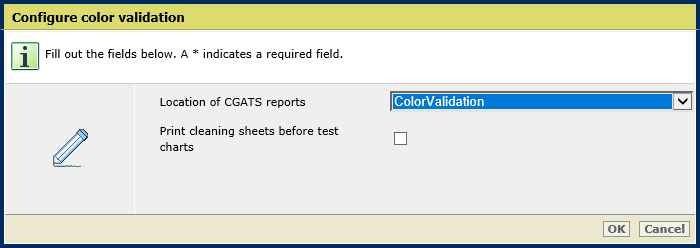
[CGATS 보고서의 위치] 옵션을 사용하여 CGATS 보고서의 위치를 선택합니다.
CGATS 보고서는 SMB 공유에 저장됩니다.시스템 관리자는 SMB 공유를 구성할 수 있습니다.
[테스트 차트 전에 클리닝 용지 인쇄] 옵션을 사용하여 테스트 차트 전에 클리닝 시트의 인쇄를 활성화합니다.
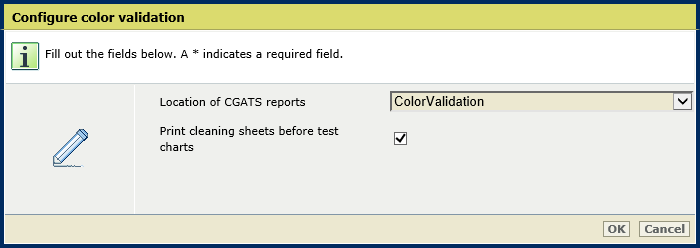
[확인] 을 클릭합니다.
[구성] 을 클릭합니다.
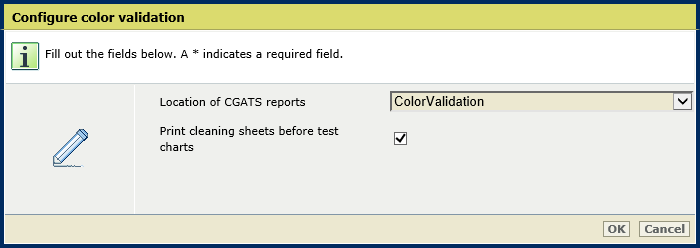
CGATS 보고서의 위치를 선택합니다.
[테스트 차트 전에 클리닝 용지 인쇄] 을 활성화합니다.
[확인] 을 클릭합니다.